您现在的位置是:首页 >技术杂谈 >Angular与PDF之三: 服务器端渲染PDF网站首页技术杂谈
Angular与PDF之三: 服务器端渲染PDF

一、Angular PDf server 端渲染
1. 环境准备
_ _ ____ _ ___ / _ __ __ _ _ _| | __ _ _ __ / ___| | |_ _| / △ | '_ / _` | | | | |/ _` | '__| | | | | | | / ___ | | | | (_| | |_| | | (_| | | | |___| |___ | | /_/ \_\_| |_|\__, |\__,_|_|\__,_|_| \____|_____|___| |___/ Angular CLI: 16.0.0 Node: 16.14.0 Package Manager: npm 8.3.1 OS: darwin arm64 Angular: Package Version ------------------------------------------------------ @angular-devkit/architect 0.1600.0 (cli-only) @angular-devkit/core 16.0.0 (cli-only) @angular-devkit/schematics 16.0.0 (cli-only) @schematics/angular 16.0.0 (cli-only) "express": "^4.18.2", "handlebars": "^4.7.7", "puppeteer": "^20.1.2",2. 新建一个 angular 项目并在项目下启动一个 express 服务,用于数据的获取和 PDF 的渲染导出
1. 创建一个新项目
ng new server-pdf2. 修改 app.component.html 和 app.component.ts
添加一个 到处按钮, 导出当前在后端获取回来的list
app.component.html<div> <h1>angular PDF server 渲染</h1> <button (click)="downloadPdf()"> Export to PDF</button> <div class="line"> </div> <table id="list"> <thead> <tr> <th *ngFor="let item of titleList">{{item}}</th> </tr> </thead> <tbody> <tr *ngFor="let item of data"> <td *ngFor="let item of data; let i = index">{{ getcloumName(i, item) }}</td> </tr> </tbody> </table> </div>app.component.tsinit 时,从后端获取数据,并渲染到页面
import { Component, OnInit } from '@angular/core'; import { HttpClient } from '@angular/common/http'; @Component({ selector: 'app-root', templateUrl: './app.component.html', styleUrls: ['./app.component.less'] }) export class AppComponent implements OnInit { data: { name: string; age: string; gender: string; }[] = [] constructor(private http: HttpClient) { } ngOnInit() { this.getData(); } getData(): void { this.http.get('/api/data').subscribe((data: any) => { this.data = data.users; }); } downloadPdf(): void { this.http.get('/api/pdf', { responseType: 'blob' }).subscribe((pdfBlob: Blob) => { const pdfUrl = URL.createObjectURL(pdfBlob); const downloadLink = document.createElement('a'); downloadLink.href = pdfUrl; downloadLink.download = 'angular-pdf.pdf'; downloadLink.click(); }); } }3. 在项目的根目录下 创建 server文件夹
创建 template.hbs template
创建要转换为 PDF 的 HTML 元素
<div> <h1>angular PDF server 渲染</h1> <div class="line"> </div> <table id="list"> <thead> <tr> {{#each cloumKey}} <th>{{this}}</th> {{/each}} </tr> </thead> <tbody> {{#each users}} <tr> {{#each this}} <td>{{this}} {{[`cloum--${@index}`]}}</td> {{/each}} </tr> {{/each}} </tbody> </table> </div>创建 server.js
当前端在请求/api/pdf 这个接口时,后端拿到当前页面渲染的数据,使用 handlebars 定义的 template 将数据转换为 HTML 格式,然后再使用 puppeteer 创建一个无头浏览器,创建空白页,将 handlebars 创建的 HTML 放进 浏览器中转换为 PDF 以Buffer 的格式传输给前端,传输完毕关闭 虚拟浏览器
导入 handlebars express fs 和创建好的 handlebars template
const express = require('express'); const handlebars = require('handlebars'); const fs = require('fs'); const templatePath = './server/template.hbs'; // 创建一个Express应用程序 const app = express(); const port = 3000; // 创建一个 50 * 50 的 table 表格数据 const json = []; for (var i = 0; i < 50; i++) { var row = {}; for (var j = 0; j < 50; j++) { var cellKey = 'cloum--' + j; // 列的属性名 var cellValue = 'Cell ' + i + '-' + j; // 列的值 row[cellKey] = cellValue; } json.push(row); } const data = { users: json } // 设置路由处理程序 app.get('/api/data', (req, res) => { res.json(data); }); app.get('/api/pdf', async (req, res) => { // 读取模板文件 let html; fs.readFile(templatePath, 'utf8', (err, template) => { if (err) { console.error('Error reading template:', err); // 处理错误 return; } // 编译模板 const compiledTemplate = handlebars.compile(template); // 应用数据到模板 html = compiledTemplate(data); }); const puppeteer = require('puppeteer'); // 创建一个无头浏览器 const browser = await puppeteer.launch(); // 创建一个新页面 const page = await browser.newPage(); // 将 handlebars 生成的 html 放入浏览器中 await page.setContent(html); // 将当前页面 转化成 PDF buffer const pdfBuffer = await page.pdf({ format: 'A4' }); res.setHeader('Content-Type', 'application/pdf'); res.setHeader('Content-Disposition', 'attachment; filename="example.pdf"'); // 发送给前端 res.send(pdfBuffer); // 关闭浏览器实例 await browser.close(); }); // 启动服务器 app.listen(port, () => { console.log(`Server listening on port ${port}`); });创建 proxy.conf.json 将前端的请求都转发到 server.js 中
{ "/api/*": { "target": "http://localhost:3000", "secure": false, "logLevel": "debug" } }在 package.json 中修改前端启动命令,增加server 启动命令
"start": "ng serve --proxy-config proxy.conf.json", "server": "node ./server/server.js"以上就是angular PDF server 渲染完整流程
二、row 行数过多时如何分页
这里有一个 5*100 的table 表格,规定每页只能显示 20 条数据通过分页处理
1. 将 100 * 100 的 table data 切成 五个 100 * 20 数据
function cutData(data) { const pageSize = 20; const listData = []; const len = data.length; const count = Math.ceil(len / pageSize); const cloumKey = []; for (let i = 0; i < count; i++) { const start = i * pageSize; const end = start + pageSize; const arr = data.slice(start, end); cloumKey.push(Object.keys(arr[0])) listData.push(arr); } return { listData, cloumKey }; }2. 修改 get('/api/pdf') 方法
使用 cutData 方法将原有的 100 * 100 的数据分割成 五个 100 * 20 然后循环生成的数据依次放入 handlebars 的 template 中 ,去生成每页的 html 拿到 html 使用 puppeteer 将其转化为 PDF 并保存在本地 创建一个数据将当前创建的 PDF name保存下来供后面PDF合并使用 将分页的 PDF 全部生成完之后 使用 pdf-lib 把刚才生成的 PDF 合并成一个
app.get('/api/pdf', async (req, res) => { // 读取模板文件 let html; const puppeteer = require('puppeteer'); const browser = await puppeteer.launch(); const page = await browser.newPage(); const pdfFiles=[]; const tableData = cutData(data.users); console.log('%c [ tableData ]-39', 'font-size:13px; background:pink; color:#bf2c9f;', tableData) for (let i = 0; i < tableData.cloumKey.length + 1; i++) { fs.readFile(templatePath, 'utf8', (err, template) => { if (err) { console.error('Error reading template:', err); // 处理错误 return; } // 编译模板 const compiledTemplate = handlebars.compile(template); // 应用数据到模板 const pdfData = { users: tableData.listData[i], cloumKey: tableData.cloumKey[i] } html = compiledTemplate(pdfData); }); await page.setContent(html); var pdfFileName = 'sample'+(i)+'.pdf'; await page.pdf({path: __dirname + pdfFileName,format: 'A4' }); pdfFiles.push(pdfFileName); } res.setHeader('Content-Type', 'application/pdf'); res.setHeader('Content-Disposition', 'attachment; filename="example.pdf"'); // 关闭浏览器实例 await browser.close(); const pdfBytes = await mergePDF(pdfFiles); res.send(pdfBytes); }); const mergePDF = async (sourceFiles) => { const pdfDoc = await PDFDocument.create() for(let i = 0;i<sourceFiles.length;i++) { const localPath = __dirname + sourceFiles[i] const PDFItem = await PDFDocument.load(fs.readFileSync(localPath)) for(let j = 0;j<PDFItem.getPageCount();j++) { const [PDFPageItem] = await pdfDoc.copyPages(PDFItem, [j]) pdfDoc.addPage(PDFPageItem) } } const pdfBytes = await pdfDoc.save() fs.writeFileSync('merge.pdf', pdfBytes) return pdfBytes; }前端页面
PDF 导出页面
三、column 列数过多时数据如何切分
一共 20列, 将每十列切成一个数组,使用上面的 get('/api/pdf') 方法进行渲染传输
function cutData(data) { const pageSize = 10; const listData = []; const columKey = Object.keys(data[0]); const len = columKey.length; const count = Math.ceil(len / pageSize); const cloumKey = []; for (let i = 0; i < count; i++) { const start = i * pageSize; const end = start + pageSize; const arr = data.slice(start, end); for (let j = 0; j < arr.length; j++) { arr[j] = _.pick(arr[j], columKey.slice(start, end)); } cloumKey.push(columKey.slice(start, end)); listData.push(arr); } return { listData, cloumKey }; }前端页面
PDF 导出页面
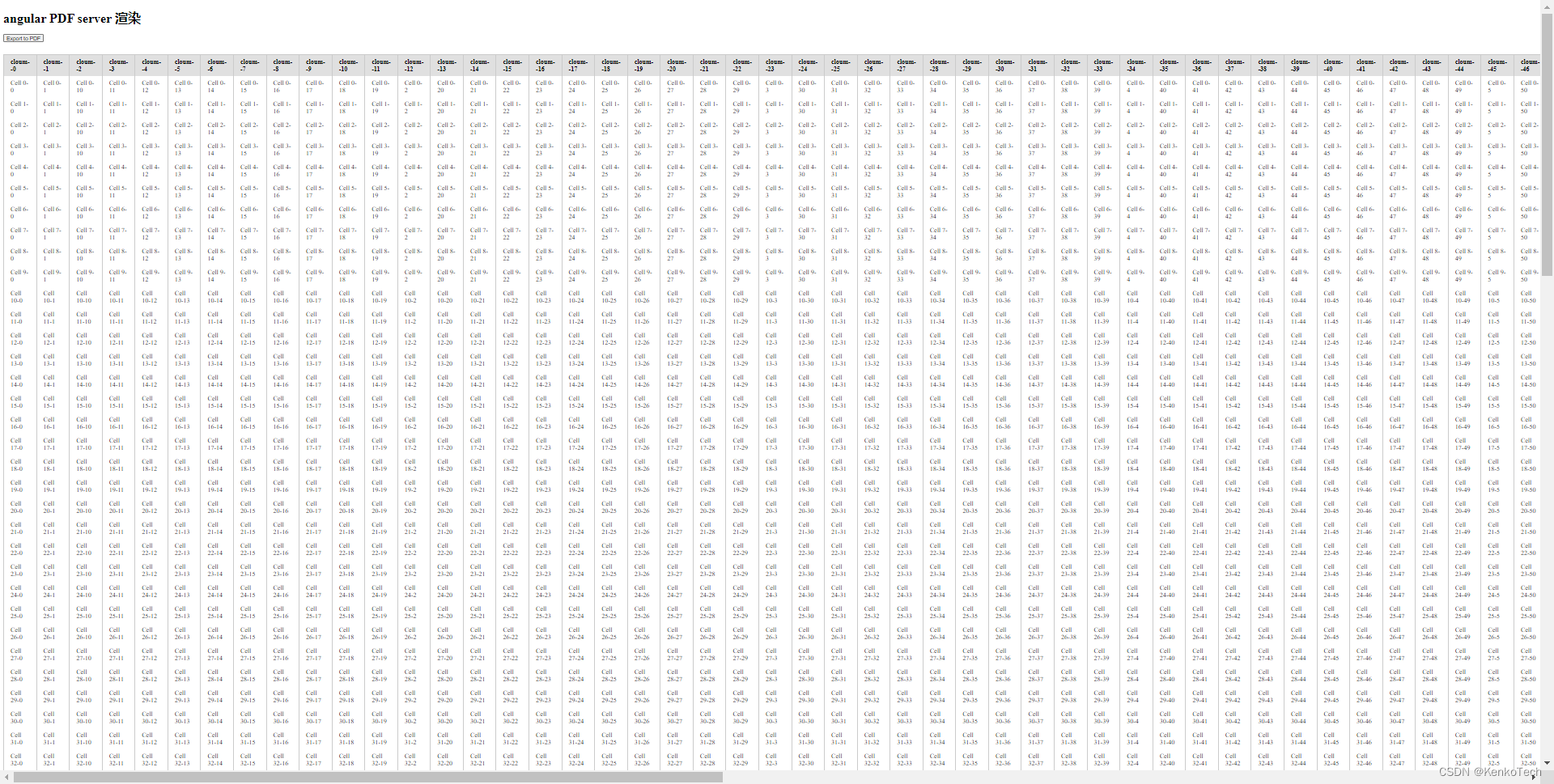
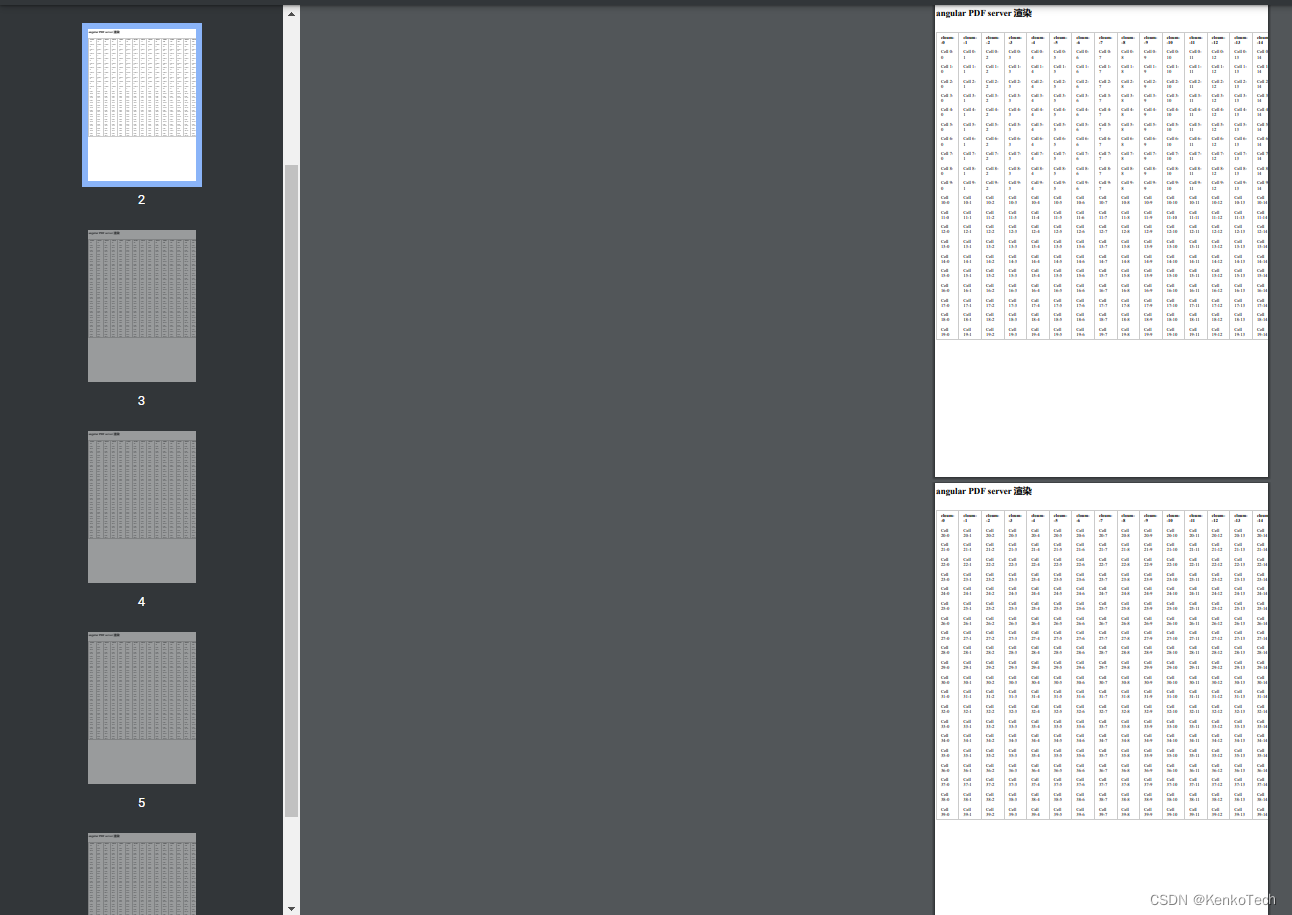
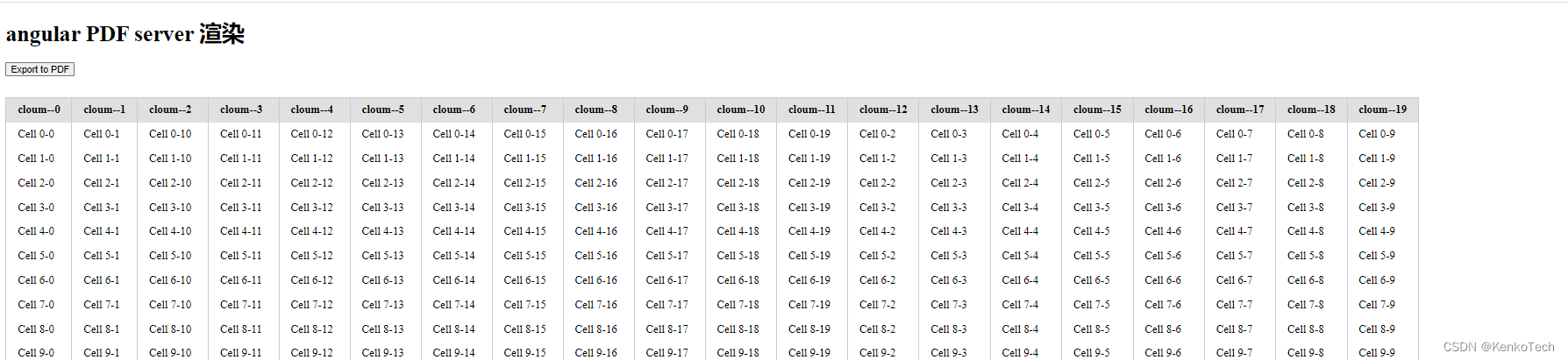
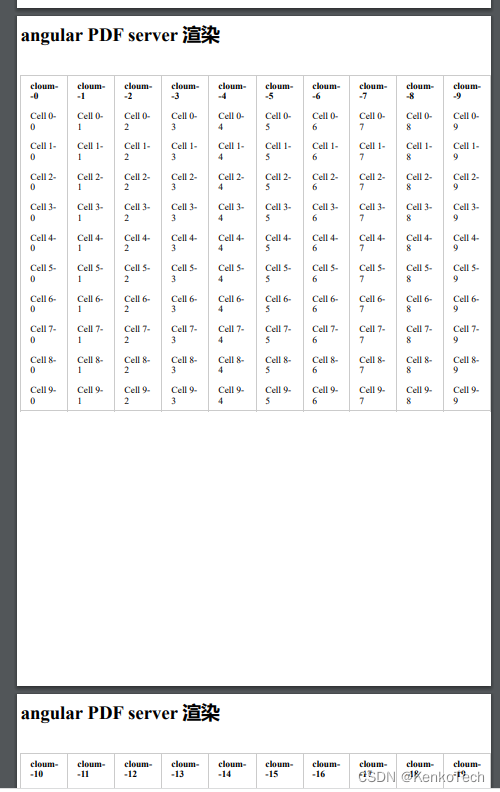






 U8W/U8W-Mini使用与常见问题解决
U8W/U8W-Mini使用与常见问题解决 QT多线程的5种用法,通过使用线程解决UI主界面的耗时操作代码,防止界面卡死。...
QT多线程的5种用法,通过使用线程解决UI主界面的耗时操作代码,防止界面卡死。... stm32使用HAL库配置串口中断收发数据(保姆级教程)
stm32使用HAL库配置串口中断收发数据(保姆级教程) 分享几个国内免费的ChatGPT镜像网址(亲测有效)
分享几个国内免费的ChatGPT镜像网址(亲测有效) Allegro16.6差分等长设置及走线总结
Allegro16.6差分等长设置及走线总结